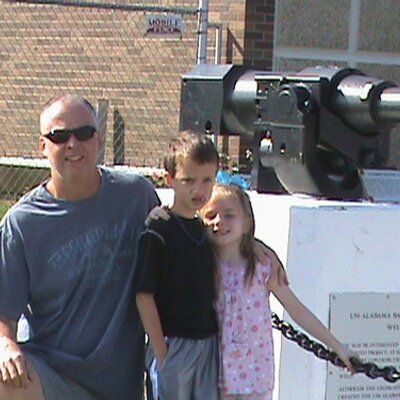
A results-oriented leader with 20 years experience as a senior executive in high-growth technology companies.
Story's Credibility

About Author
A results-oriented leader with 20 years experience as a senior executive in high-growth technology companies.